Por qué deberías integrar Géminis con Chrome: mi experiencia
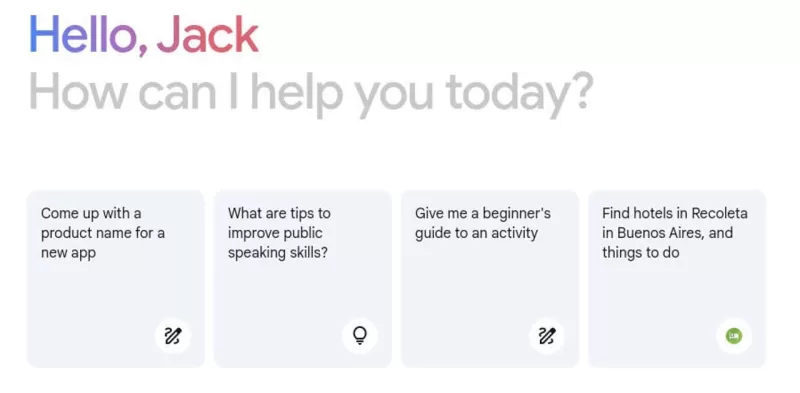
En el mundo acelerado de hoy, siempre estamos buscando formas de optimizar nuestras tareas diarias. Un método efectivo es integrar servicios de IA directamente en nuestros navegadores, haciéndolos más accesibles y, en consecuencia, más útiles. Si eres un entusiasta de Chrome y dependes de herramientas de IA, es posible que desees que Google hubiera hecho que Gemini fuera más amigable para el usuario dentro de su navegador. Después de todo, competidores como Opera y Microsoft han integrado sin problemas Aria y Copilot en sus navegadores, y solo es cuestión de tiempo antes de que Apple haga lo mismo con Safari.
Como escritor, la necesidad de acceder rápidamente a la información es fundamental. Odio la molestia de abrir una nueva pestaña, navegar al sitio de Gemini, ingresar mi consulta y luego esperar una respuesta. Eliminar incluso uno de estos pasos puede marcar una gran diferencia.
¿La buena noticia? Hay un truco ingenioso que puede hacer que usar Gemini en Chrome sea muy sencillo. Una vez que descubrí este método, usar el asistente de IA se volvió tan simple como realizar una búsqueda regular en Google.
Cómo habilitar Gemini en Chrome
Lo que necesitarás: Necesitarás la última versión de Chrome instalada en tu escritorio, ya sea en Linux, MacOS o Windows. Ten en cuenta que esta función no está disponible en la versión móvil del navegador, y es poco probable que lo esté, ya que Gemini ya está integrado en Android.
Abrir la configuración de Chrome
Inicia Google Chrome, haz clic en el menú de tres puntos en la esquina superior derecha y selecciona "Configuración."
Ir al administrador de motores de búsqueda
En la barra lateral izquierda, haz clic en "Motor de búsqueda", luego, en la siguiente página, selecciona "Administrar motores de búsqueda y búsqueda en sitios."
Activar Gemini
Desplázate hasta la parte inferior de la página, encuentra la entrada de Gemini y haz clic en "Activar." Esto mueve Gemini a la sección de "Búsqueda en sitios", dejándolo listo para usar.
Usar Gemini en Chrome
Aunque usar Gemini en Chrome no es tan intuitivo como en algunos otros navegadores, los pasos que hemos tomado lo han añadido como una ubicación de búsqueda en sitios. Con la función de Búsqueda en Sitios de Google, puedes elegir entre sitios preconfigurados o añadir los tuyos propios.
Para usar Gemini con la Búsqueda en Sitios, simplemente haz clic en la barra de direcciones, escribe "@gemini" y presiona la barra espaciadora. Verás que la barra de direcciones cambia a "Chatear con Gemini." Ingresa tu consulta y presiona Enter. Esto abrirá el sitio de Gemini con los resultados de tu consulta.
¡Y eso es todo! Aunque no es tan fluido como Aria de Opera, esta es actualmente la forma más eficiente de usar la IA de Google en Chrome si Gemini es tu servicio de IA preferido.
Artículo relacionado
 Cartas de presentación con IA: Guía de expertos para la presentación de trabajos a revistas
En el competitivo entorno actual de las publicaciones académicas, la elaboración de una carta de presentación eficaz puede marcar la diferencia decisiva en la aceptación de su manuscrito. Descubra cóm
Cartas de presentación con IA: Guía de expertos para la presentación de trabajos a revistas
En el competitivo entorno actual de las publicaciones académicas, la elaboración de una carta de presentación eficaz puede marcar la diferencia decisiva en la aceptación de su manuscrito. Descubra cóm
 EE.UU. sancionará a funcionarios extranjeros por la normativa sobre redes sociales
EE.UU. se posiciona contra la regulación mundial de contenidos digitalesEl Departamento de Estado ha lanzado esta semana una dura reprimenda diplomática contra las políticas europeas de gobernanza d
EE.UU. sancionará a funcionarios extranjeros por la normativa sobre redes sociales
EE.UU. se posiciona contra la regulación mundial de contenidos digitalesEl Departamento de Estado ha lanzado esta semana una dura reprimenda diplomática contra las políticas europeas de gobernanza d
 Guía definitiva de los resumidores de vídeo de YouTube basados en IA
En nuestro panorama digital rico en información, los resumidores de vídeos de YouTube basados en IA se han convertido en indispensables para el consumo eficiente de contenidos. Esta guía en profundida
comentario (8)
0/200
Guía definitiva de los resumidores de vídeo de YouTube basados en IA
En nuestro panorama digital rico en información, los resumidores de vídeos de YouTube basados en IA se han convertido en indispensables para el consumo eficiente de contenidos. Esta guía en profundida
comentario (8)
0/200
![JackMartinez]() JackMartinez
JackMartinez
 1 de octubre de 2025 14:30:34 GMT+02:00
1 de octubre de 2025 14:30:34 GMT+02:00
Realmente debería probar esto de integrar Gemini con Chrome. Siempre estoy buscando formas de hacer mi día más eficiente y parece que esta combinación podría ser un cambio de juego para mi flujo de trabajo. ¡Aunque primero necesito aprender a configurarlo correctamente! 😅


 0
0
![AnthonyHill]() AnthonyHill
AnthonyHill
 4 de agosto de 2025 08:01:00 GMT+02:00
4 de agosto de 2025 08:01:00 GMT+02:00
Super cool to see Gemini integrated with Chrome! Makes tasks so much smoother. Anyone else loving this combo? 😎


 0
0
![MatthewCarter]() MatthewCarter
MatthewCarter
 29 de julio de 2025 14:25:16 GMT+02:00
29 de julio de 2025 14:25:16 GMT+02:00
Loved reading about Gemini in Chrome! It’s wild how AI can make browsing so much smoother. I’m curious—does it ever feel too intrusive with all that smart tracking? 😅


 0
0
![GeorgeMartinez]() GeorgeMartinez
GeorgeMartinez
 18 de abril de 2025 09:37:27 GMT+02:00
18 de abril de 2025 09:37:27 GMT+02:00
ジェミニをChromeに統合するのは私にとってゲームチェンジャーでした!とてもシームレスで、生産性が向上します。唯一の問題は、時々ブラウザが遅くなることです。でも、全体的に見て、AIやChromeに興味があるなら必須です!🚀


 0
0
![PeterMartinez]() PeterMartinez
PeterMartinez
 17 de abril de 2025 16:31:05 GMT+02:00
17 de abril de 2025 16:31:05 GMT+02:00
Integrar o Gemini com o Chrome foi um divisor de águas para mim! É tão seamless e aumenta minha produtividade. O único problema é que às vezes desacelera meu navegador. Mas, no geral, é essencial se você gosta de AI e Chrome! 🚀


 0
0
![SebastianAnderson]() SebastianAnderson
SebastianAnderson
 17 de abril de 2025 05:35:30 GMT+02:00
17 de abril de 2025 05:35:30 GMT+02:00
Integrar Gemini con Chrome ha sido un cambio de juego para mí! Es tan fluido y aumenta mi productividad. El único problema es que a veces ralentiza mi navegador. Pero en general, es imprescindible si te gusta la IA y Chrome! 🚀


 0
0
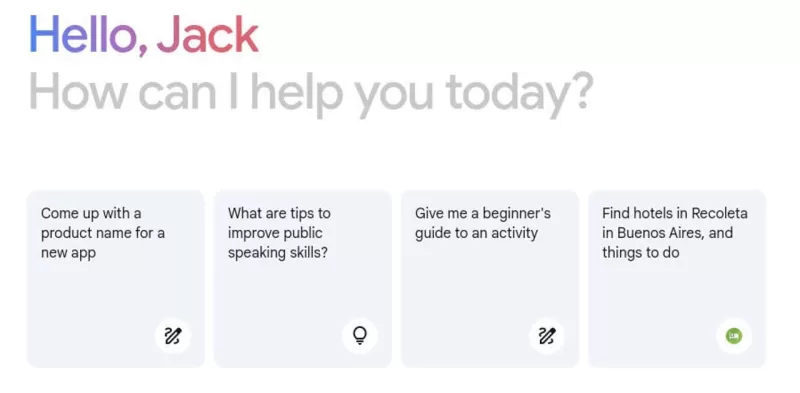
En el mundo acelerado de hoy, siempre estamos buscando formas de optimizar nuestras tareas diarias. Un método efectivo es integrar servicios de IA directamente en nuestros navegadores, haciéndolos más accesibles y, en consecuencia, más útiles. Si eres un entusiasta de Chrome y dependes de herramientas de IA, es posible que desees que Google hubiera hecho que Gemini fuera más amigable para el usuario dentro de su navegador. Después de todo, competidores como Opera y Microsoft han integrado sin problemas Aria y Copilot en sus navegadores, y solo es cuestión de tiempo antes de que Apple haga lo mismo con Safari.
Como escritor, la necesidad de acceder rápidamente a la información es fundamental. Odio la molestia de abrir una nueva pestaña, navegar al sitio de Gemini, ingresar mi consulta y luego esperar una respuesta. Eliminar incluso uno de estos pasos puede marcar una gran diferencia.
¿La buena noticia? Hay un truco ingenioso que puede hacer que usar Gemini en Chrome sea muy sencillo. Una vez que descubrí este método, usar el asistente de IA se volvió tan simple como realizar una búsqueda regular en Google.
Cómo habilitar Gemini en Chrome
Lo que necesitarás: Necesitarás la última versión de Chrome instalada en tu escritorio, ya sea en Linux, MacOS o Windows. Ten en cuenta que esta función no está disponible en la versión móvil del navegador, y es poco probable que lo esté, ya que Gemini ya está integrado en Android.
Abrir la configuración de Chrome
Inicia Google Chrome, haz clic en el menú de tres puntos en la esquina superior derecha y selecciona "Configuración."
Ir al administrador de motores de búsqueda
En la barra lateral izquierda, haz clic en "Motor de búsqueda", luego, en la siguiente página, selecciona "Administrar motores de búsqueda y búsqueda en sitios."
Activar Gemini
Desplázate hasta la parte inferior de la página, encuentra la entrada de Gemini y haz clic en "Activar." Esto mueve Gemini a la sección de "Búsqueda en sitios", dejándolo listo para usar.
Usar Gemini en Chrome
Aunque usar Gemini en Chrome no es tan intuitivo como en algunos otros navegadores, los pasos que hemos tomado lo han añadido como una ubicación de búsqueda en sitios. Con la función de Búsqueda en Sitios de Google, puedes elegir entre sitios preconfigurados o añadir los tuyos propios.
Para usar Gemini con la Búsqueda en Sitios, simplemente haz clic en la barra de direcciones, escribe "@gemini" y presiona la barra espaciadora. Verás que la barra de direcciones cambia a "Chatear con Gemini." Ingresa tu consulta y presiona Enter. Esto abrirá el sitio de Gemini con los resultados de tu consulta.
¡Y eso es todo! Aunque no es tan fluido como Aria de Opera, esta es actualmente la forma más eficiente de usar la IA de Google en Chrome si Gemini es tu servicio de IA preferido.
 Cartas de presentación con IA: Guía de expertos para la presentación de trabajos a revistas
En el competitivo entorno actual de las publicaciones académicas, la elaboración de una carta de presentación eficaz puede marcar la diferencia decisiva en la aceptación de su manuscrito. Descubra cóm
Cartas de presentación con IA: Guía de expertos para la presentación de trabajos a revistas
En el competitivo entorno actual de las publicaciones académicas, la elaboración de una carta de presentación eficaz puede marcar la diferencia decisiva en la aceptación de su manuscrito. Descubra cóm
 EE.UU. sancionará a funcionarios extranjeros por la normativa sobre redes sociales
EE.UU. se posiciona contra la regulación mundial de contenidos digitalesEl Departamento de Estado ha lanzado esta semana una dura reprimenda diplomática contra las políticas europeas de gobernanza d
EE.UU. sancionará a funcionarios extranjeros por la normativa sobre redes sociales
EE.UU. se posiciona contra la regulación mundial de contenidos digitalesEl Departamento de Estado ha lanzado esta semana una dura reprimenda diplomática contra las políticas europeas de gobernanza d
 Guía definitiva de los resumidores de vídeo de YouTube basados en IA
En nuestro panorama digital rico en información, los resumidores de vídeos de YouTube basados en IA se han convertido en indispensables para el consumo eficiente de contenidos. Esta guía en profundida
Guía definitiva de los resumidores de vídeo de YouTube basados en IA
En nuestro panorama digital rico en información, los resumidores de vídeos de YouTube basados en IA se han convertido en indispensables para el consumo eficiente de contenidos. Esta guía en profundida
 1 de octubre de 2025 14:30:34 GMT+02:00
1 de octubre de 2025 14:30:34 GMT+02:00
Realmente debería probar esto de integrar Gemini con Chrome. Siempre estoy buscando formas de hacer mi día más eficiente y parece que esta combinación podría ser un cambio de juego para mi flujo de trabajo. ¡Aunque primero necesito aprender a configurarlo correctamente! 😅


 0
0
 4 de agosto de 2025 08:01:00 GMT+02:00
4 de agosto de 2025 08:01:00 GMT+02:00
Super cool to see Gemini integrated with Chrome! Makes tasks so much smoother. Anyone else loving this combo? 😎


 0
0
 29 de julio de 2025 14:25:16 GMT+02:00
29 de julio de 2025 14:25:16 GMT+02:00
Loved reading about Gemini in Chrome! It’s wild how AI can make browsing so much smoother. I’m curious—does it ever feel too intrusive with all that smart tracking? 😅


 0
0
 18 de abril de 2025 09:37:27 GMT+02:00
18 de abril de 2025 09:37:27 GMT+02:00
ジェミニをChromeに統合するのは私にとってゲームチェンジャーでした!とてもシームレスで、生産性が向上します。唯一の問題は、時々ブラウザが遅くなることです。でも、全体的に見て、AIやChromeに興味があるなら必須です!🚀


 0
0
 17 de abril de 2025 16:31:05 GMT+02:00
17 de abril de 2025 16:31:05 GMT+02:00
Integrar o Gemini com o Chrome foi um divisor de águas para mim! É tão seamless e aumenta minha produtividade. O único problema é que às vezes desacelera meu navegador. Mas, no geral, é essencial se você gosta de AI e Chrome! 🚀


 0
0
 17 de abril de 2025 05:35:30 GMT+02:00
17 de abril de 2025 05:35:30 GMT+02:00
Integrar Gemini con Chrome ha sido un cambio de juego para mí! Es tan fluido y aumenta mi productividad. El único problema es que a veces ralentiza mi navegador. Pero en general, es imprescindible si te gusta la IA y Chrome! 🚀


 0
0





























